Любой пользователь компьютера, будь то начинающий или опытный, не может избежать неприятности, когда клавиатура внезапно перестает работать. Это может случиться в самый неподходящий момент, когда нужно закончить важное задание или отправить срочное сообщение. Несмотря на то, что причины такого поведения могут быть различными, одно остается неизменным - необходимо найти решение проблемы, чтобы вернуть клавиатуре работоспособность. В данной статье мы рассмотрим несколько возможных вариантов, которые помогут вам восстановить нормальное функционирование клавиатуры.
Во-первых, проблема может быть связана с неправильным подключением клавиатуры к компьютеру. Проверьте, не ослабился ли кабель клавиатуры или не выдернулся ли он из разъема. Также, стоит убедиться, что клавиатура подключена к правильному порту на компьютере. Если все соединения правильные, перезагрузите компьютер и проверьте, работает ли клавиатура теперь.
Во-вторых, возможно, проблема связана с программными настройками компьютера. Перейдите в меню "Устройства" в операционной системе и проверьте, что клавиатура распознается и правильно настроена. Попробуйте изменить языковые настройки и проверьте, работает ли клавиатура после этого. Если же проблема остается, попробуйте обновить драйвера клавиатуры или установить новое программное обеспечение, которое может помочь в решении проблемы.
Что делать, если на клавиатуре пропадает функциональность незаметно

В данном разделе мы обсудим возможные решения проблемы, когда клавиатура перестает функционировать, не отображая явных причин. Мы рассмотрим несколько вариантов действий, которые помогут восстановить работоспособность клавиатуры без необходимости знать причину ее отказа.
1. Проверьте подключение и провода
- Убедитесь, что клавиатура правильно подключена к компьютеру. Попробуйте отсоединить и снова подсоединить кабель USB или PS/2.
- Проверьте состояние проводов. При необходимости замените поврежденные или изношенные кабели.
2. Перезагрузите компьютер
Иногда некорректная работа клавиатуры может быть связана с программными конфликтами. Попробуйте перезагрузить компьютер и проверьте, восстановилась ли работоспособность клавиатуры после перезапуска.
3. Используйте другую клавиатуру
- Подключите другую клавиатуру к компьютеру и проверьте, работает ли она нормально.
- Если другая клавиатура функционирует без проблем, то, вероятно, проблема связана с первоначальной клавиатурой, и вам потребуется заменить ее.
4. Проверьте драйверы и обновления системы
Убедитесь, что у вас установлены последние драйверы для клавиатуры и операционной системы. Проверьте наличие обновлений и установите их при необходимости. Некорректная работа клавиатуры может быть связана с устаревшими драйверами.
Надеемся, эти рекомендации помогут вам продиагностировать и решить проблему, когда клавиатура перестает работать без видимых причин.
Возможные причины неработоспособности клавиатуры и их решения
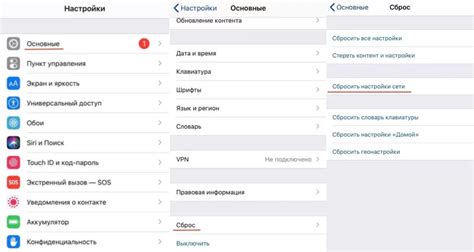
При возникновении проблем с функционированием клавиатуры возможно участие ряда факторов, которые могут негативно влиять на работу данного устройства. Понимание причин сбоев и неработоспособности может помочь в решении возникающих проблем, а также возвратить функциональность клавиатуре.
Одной из возможных причин неработоспособности клавиатуры может быть механический дефект, вызванный износом контактов или неисправностью отдельных клавиш. В таком случае рекомендуется проверить состояние клавиш и попытаться их очистить или заменить с целью восстановления функциональности. Кроме того, возможны проблемы с подключением клавиатуры к компьютеру, и в этом случае необходимо проверить правильность подключения и обеспечить надлежащую фиксацию.
Программное обеспечение также может стать причиной неработоспособности клавиатуры, особенно в случае неправильной настройки или несовместимости с операционной системой. В таком случае необходимо проверить настройки клавиатуры в соответствующем разделе системных настроек и обновить или переустановить драйверы клавиатуры.
Причиной проблемы может быть и заражение компьютера вредоносным ПО, которое может препятствовать нормальной работе клавиатуры или изменять ее поведение. В такой ситуации необходимо провести комплексное сканирование системы антивирусной программой для выявления и удаления возможных угроз.
Возникновение проблемы может быть также связано с настройками ввода данных, такими как раскладка клавиатуры или язык ввода. В этом случае необходимо проверить выбранные настройки и внести необходимые изменения для правильного функционирования клавиатуры.
Возможные причины неработоспособности клавиатуры могут быть как механическими, так и программными. Понимание и устранение этих причин позволит восстановить нормальную работу клавиатуры и обеспечить комфортное использование компьютера.
Исправление нереагирующей клавиши на клавиатуре

Возникающая проблема, когда определенная клавиша на вашей клавиатуре перестает откликаться на нажатие, может вызвать неудобства при пользовании компьютером. В такой ситуации необходимо предпринять ряд действий, чтобы исправить данное неполадку и снова иметь возможность комплектной работы с клавиатурой. В данном разделе мы рассмотрим эффективные способы устранения данной проблемы.
Проверьте соединение клавиатуры и компьютера:
Первым делом необходимо убедиться в надежности соединения между клавиатурой и компьютером. Проверьте, что кабель надежно подключен к соответствующему порту. Если это беспроводная клавиатура, убедитесь, что она подключена и заряжена. В случае проводной клавиатуры, попробуйте подключить ее к другому порту на компьютере.
Очистите клавишу и клавиатуру:
Иногда причина неработающей клавиши может быть накопление грязи, пыли или посторонних предметов под клавишей. Внимательно почистите клавиатуру, используя мягкую щетку или сухую влажную салфетку. Обратите особое внимание на проблемную клавишу, чтобы удалить любые загрязнения, которые могут помешать нормальной работе.
Проверьте настройки клавиатуры:
В некоторых случаях, проблема может быть вызвана неправильными настройками клавиатуры. Перейдите в "Настройки" или "Параметры" на вашем компьютере и проверьте раздел "Клавиатура". Убедитесь, что язык и раскладка клавиатуры указаны правильно. Попробуйте изменить их на другие значения и затем вернуть на исходные, чтобы обновить настройки.
Воспользуйтесь внешней клавиатурой или программными средствами:
Если ни один из вышеуказанных методов не привел к исправлению ситуации, можно воспользоваться внешней клавиатурой, если она доступна. Также вы можете попробовать использовать программные средства для виртуальной клавиатуры, которые позволят вам продолжить работу, пока вы не решите проблему с основной клавиатурой.
В случае, если ни один из приведенных выше способов не помог восстановить работу неработающей клавиши, рекомендуется обратиться к специалистам для более глубокой диагностики и ремонта вашей клавиатуры.
Полезные рекомендации по восстановлению работы клавиши без видимых причин
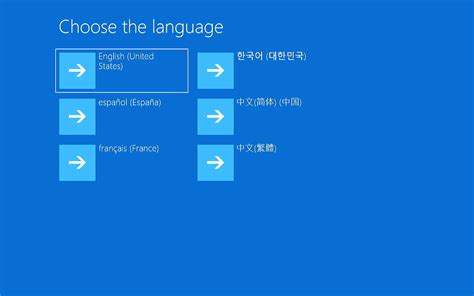
Привычка набирать текст на клавиатуре может быть нарушена, если одна или несколько клавиш перестали функционировать корректно без явных причин. В такой ситуации важно принять несколько мер, чтобы найти проблему и решить ее. В этом разделе мы представляем полезные советы по восстановлению функциональности клавиши, при этом исключая наиболее очевидные обстоятельства и факторы, которые могли бы привести к данной проблеме.
1. Проверьте физическое состояние клавиши: Возможно, проблема заключается в физических повреждениях клавиши, таких как пыль, грязь или посторонние предметы, которые могут затруднять нажатие или отпускание клавиши. Внимательно осмотрите клавишу и, при необходимости, очистите ее мягкой щеткой или ватной палочкой.
2. Проверьте подключение клавиатуры: Убедитесь, что клавиатура надежно подключена к компьютеру или устройству. Попробуйте отсоединить ее и снова подключить, чтобы исключить возможные проблемы с соединением.
3. Проверьте настройки клавиатуры в операционной системе: В некоторых случаях некорректные настройки клавиатуры в операционной системе могут вызывать проблемы с отдельными клавишами. Проверьте настройки языка и раскладки клавиатуры, а также возможные дополнительные настройки, которые могут влиять на функциональность клавиатуры.
4. Попробуйте использовать внешнюю клавиатуру: Если проблема связана только с одной клавишей или группой клавиш, попробуйте подключить внешнюю клавиатуру и проверить, работает ли нужная клавиша на ней. Это может помочь определить, является ли проблема с клавишей или с самой клавиатурой.
5. Обновите или переустановите драйверы клавиатуры: Возможно, проблема с клавиатурой связана с устаревшими или поврежденными драйверами. Попробуйте обновить драйверы клавиатуры через меню "Управление устройствами" в операционной системе или переустановить их с официального веб-сайта производителя клавиатуры.
6. Проконсультируйтесь с профессионалами: Если после всех вышеперечисленных действий проблема все еще остается, возможно, вам понадобится помощь специалистов. Обратитесь в сервисный центр или свяжитесь с производителем клавиатуры для получения дополнительной информации и решения проблемы.
Вопрос-ответ

Почему моя клавиатура перестала работать?
Есть несколько причин, по которым клавиатура может перестать работать. Возможно, проблема связана с неправильным подключением, повреждением кабеля или неисправностью самой клавиатуры. Также может быть проблема с драйверами или программными настройками. Рекомендуется проверить соединения и перезагрузить компьютер, а также проверить клавиатуру на другом устройстве, чтобы исключить возможность ее неисправности.
Как проверить, что клавиатура работает?
Чтобы проверить работу клавиатуры, вам следует подключить ее к другому компьютеру или ноутбуку. Если на другом устройстве клавиатура работает нормально, то скорее всего проблема связана с вашим компьютером или драйверами. Если же на другом устройстве клавиатура также не работает, то вероятнее всего она испортилась и требует замены или ремонта.
Какие могут быть причины неисправности клавиш на клавиатуре?
Неисправность клавиш на клавиатуре может быть вызвана несколькими факторами. Первая причина - механическое повреждение клавиш, например, износ или попадание влаги. Вторая причина - программные проблемы, связанные с драйверами или настройками операционной системы. Наконец, проблема может быть связана с неправильными настройками языка ввода или раскладки клавиатуры. Рекомендуется проверить каждую клавишу на видимые повреждения, убедиться в правильности настроек и обновить драйверы клавиатуры.
Что делать, если некоторые клавиши на клавиатуре не реагируют?
Если некоторые клавиши на клавиатуре не реагируют, можно попробовать следующие решения. Во-первых, проверьте клавишу на видимые повреждения, такие как загрязнения или поломки. Если есть повреждения, то, возможно, потребуется замена клавиатуры. Во-вторых, убедитесь, что язык ввода или раскладка клавиатуры правильно настроены в операционной системе. Также рекомендуется обновить драйверы клавиатуры или переустановить их, чтобы исключить возможные программные проблемы.
Почему на моей клавиатуре перестали работать некоторые кнопки?
Возможно, причина в механическом повреждении клавиш или контактов. Попробуйте очистить клавиатуру от пыли и грязи, а также проверьте, нет ли затертых или сломанных клавиш. Если проблема не решается, нужно обратиться к специалисту для ремонта или замены клавиатуры.



